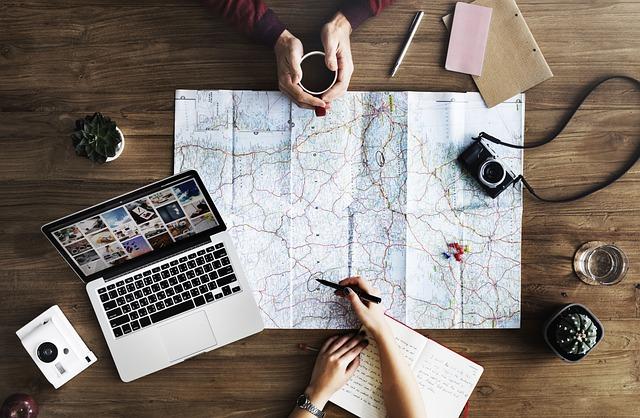随着科技的不断发展,电脑操作系统安装变得更加便捷。使用U盘制作启动盘安装Win10系统已成为许多电脑爱好者的**。本文将为您详细介绍如何利用UltraISO软件制作U盘启动盘,并安装Win10操作系统。以下是具体步骤与技巧解析。
一、准备工作
1.下载UltraISO软件请访问UltraISO官方网站(http://www.ezbsystems.com/ultraiso/)下载最新版本的UltraISO软件。
2.准备一个至少8GB的U盘确保U盘中没有重要数据,因为制作启动盘时会格式化U盘。
3.下载Win10镜像文件请前往微软官方网站(https://www.microsoft.com/zh-CN/software-download/windows10)下载Win10镜像文件。
二、制作U盘启动盘
1.打开UltraISO软件运行下载好的UltraISO软件,点击文件菜单,选择打开。
2.导入Win10镜像文件在弹出的窗口中,找到并选中下载的Win10镜像文件,点击打开。
3.选择启动菜单在UltraISO软件界面,点击启动菜单,选择写入硬盘镜像。
4.设置写入参数在弹出的写入硬盘镜像窗口中,选择您的U盘,并设置写入方式为USB-HDD+。
5.开始写入点击写入按钮,软件将开始将Win10镜像写入U盘。写入过程中,请耐心等待。
6.完成写入写入完成后,软件会提示写入完成。此时,您已经成功制作了一个U盘启动盘。
三、安装Win10操作系统
1.重启电脑将制作好的U盘插入电脑,重启电脑。
2.设置BIOS在电脑启动过程中,按F2或Delete键进入BIOS设置。将U盘设置为**启动项。
3.启动电脑保存BIOS设置并重启电脑,电脑将从U盘启动。
4.安装Win10按照屏幕提示,选择安装类型、分区、格式化等操作,开始安装Win10操作系统。
5.完成安装安装完成后,电脑将自动重启。此时,您可以拔出U盘,并按照提示完成后续设置。
四、注意事项与技巧
1.在制作U盘启动盘时,请确保U盘中没有重要数据,以免丢失。
2.在安装Win10时,请确保电脑硬件兼容Win10系统。
3.为了避免安装过程中出现意外,建议在安装前备份重要数据。
4.如果您的电脑不支持USB-HDD+写入方式,可以尝试选择其他写入方式,如USB-HDD或USB-ZIP。
5.在安装过程中,如遇到问题,可以尝试查阅相关资料或寻求专业人士的帮助。
总之,使用UltraISO制作U盘启动盘安装Win10操作系统是一种简单、便捷的方法。通过本文的详细介绍,相信您已经掌握了制作U盘启动盘和安装Win10的操作步骤。祝您安装成功,享受Win10带来的便捷与**!